Trước tiên để vào chức năng quản lý thể loại bài viết bạn click vào nút "Nội dung" rồi click vào "Quản lý thể loại" như hình bên dưới:
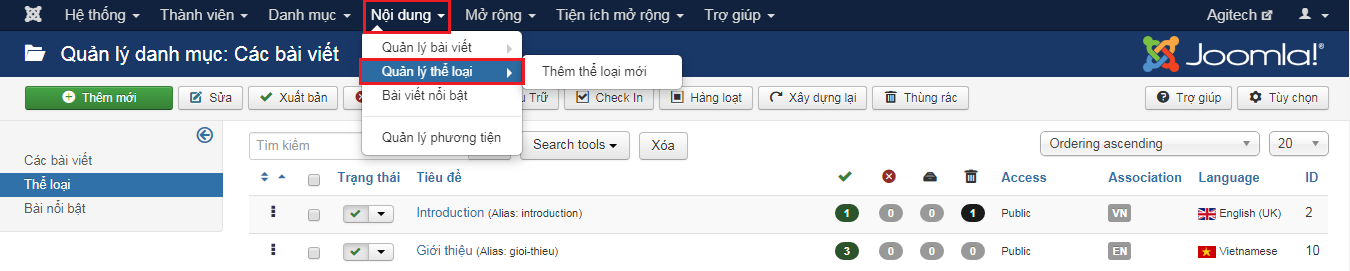
Hình hướng dẫn vào chức năng quản lý thể loại bài viết.
1. Thêm mới thể loại bài viết:
- Bước 1: Click vào nút "Thêm mới" màu xanh như hình 1.1.
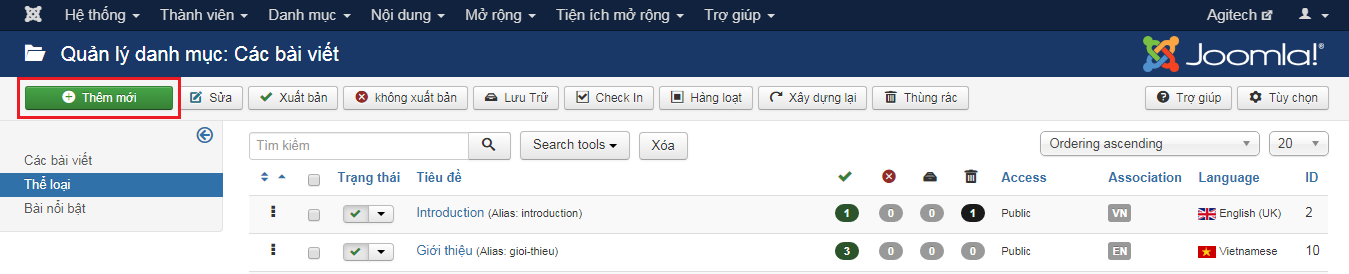
Hình 1.1: Hướng dẫn chọn thêm mới thể loại bài viết.
- Bước 2: Giao diện thêm mới thể loại hiển thị, bạn thực hiện theo trình tự sau (hình 1.2):
+ Số 1: Nhập tên thể loại bài viết.
+ Số 2: Nhập tên link. Tại đây hãy nhập tên dạng tiếng việt không dấu, viết thường và thay thế khoảng trắng thành dấu gạch ngang
Ví dụ: Từ "Giới thiệu" sẽ thành "gioi-thieu"
+ Số 3: Chọn thể loại cha (nếu có). Ví dụ: Tên thể loại bạn đặt là "Cơ cấu tổ chức" thì thể loại cha là "Giới thiệu" chẳng hạn.
+ Số 4: Chọn trạng thái "Xuất bản" hoặc "Không xuất bản". Khi thêm mới thì trạng thái mặc định được chọn là "Xuất bản".
+ Số 5: Chọn quyền truy cập. Mặc định là "Public" cho tất cả mọi người truy cập vào trang web có thể xem. Nếu trang bạn có chức năng đăng nhập người dùng bạn có thể chọn "Registered" để giới hạn chỉ cho phép người dùng đã đăng nhập mới được xem.
+ Số 6: Chọn ngôn ngữ. Nếu web của bạn không có cấu hình đa ngôn ngữ thì mục này mặc định là "Tất cả" và bạn có thể bỏ qua bước này. Ngược lại, nếu web của bạn có cấu hình đa ngôn ngữ bạn hãy chọn loại ngôn ngữ phù hợp.
+ Số 7: Chọn lưu hoặc lưu và thoát khỏi chức năng thêm.
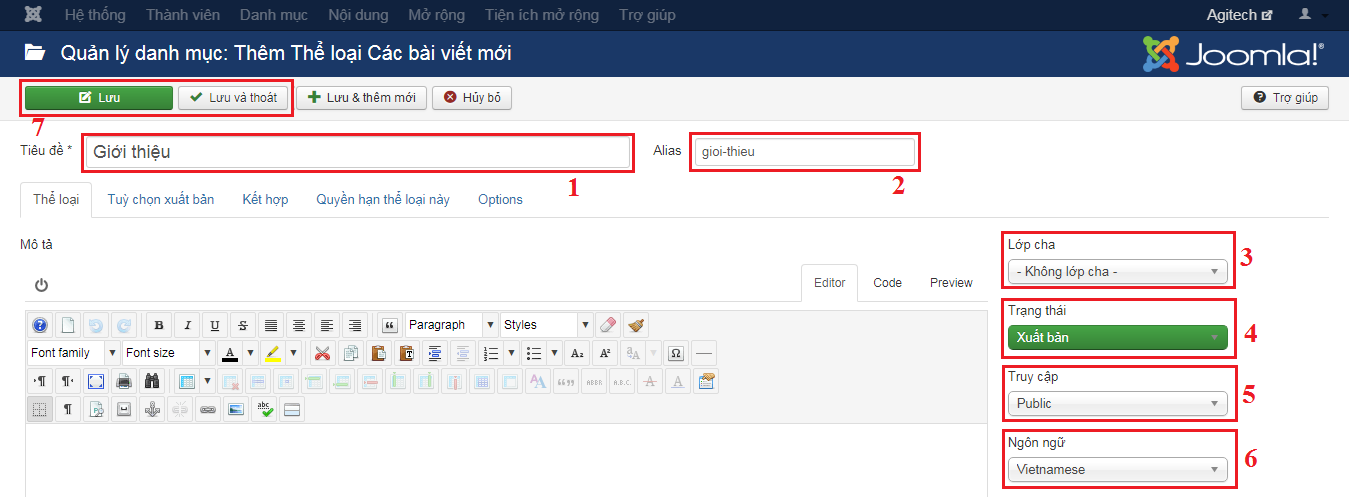
Hình 1.2: Hướng dẫn thêm mới thể loại bài viết (tiếp theo).
Đối với web đa ngôn ngữ bạn thực hiện thêm bước phụ sau:
Chọn thể loại được kết hợp. Tức là bạn chọn một thể loại thuộc ngôn ngữ khác với ngôn ngữ thể loại bạn đang tạo (chọn khi tạo một thể loại ngôn ngữ thứ 2 trở đi). Điều này sẽ giúp web của bạn linh động hơn, ví dụ như bạn đang vào thể loại "Giới thiệu" và chọn sang ngôn ngữ Tiếng Anh thì web sẽ tự chuyển sang vào thể loại "Introduction".
+ Số 1: Chọn tab "Kết hợp" (hình 1.3).
+ Số 2: Click chọn thể loại ứng với ngôn ngữ (hình 1.3).
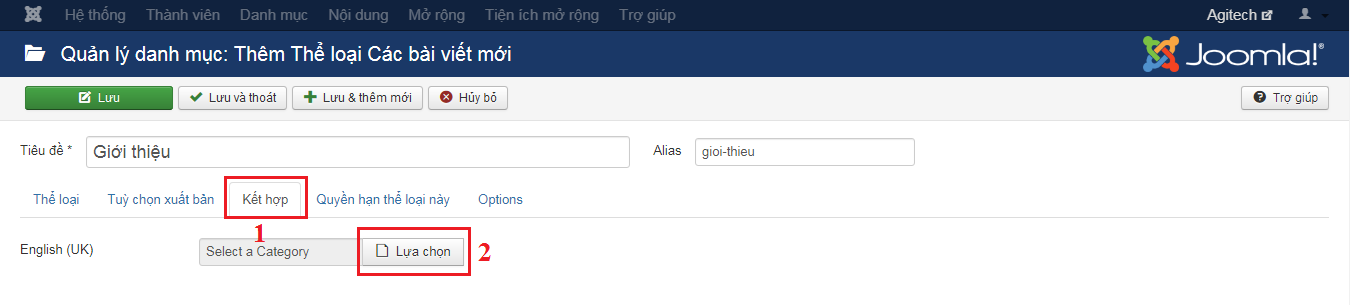
Hình 1.3: Hướng dẫn chọn kết hợp thể loại bài viết.
+ Click vào tiêu đề được chọn (hình 1.4).
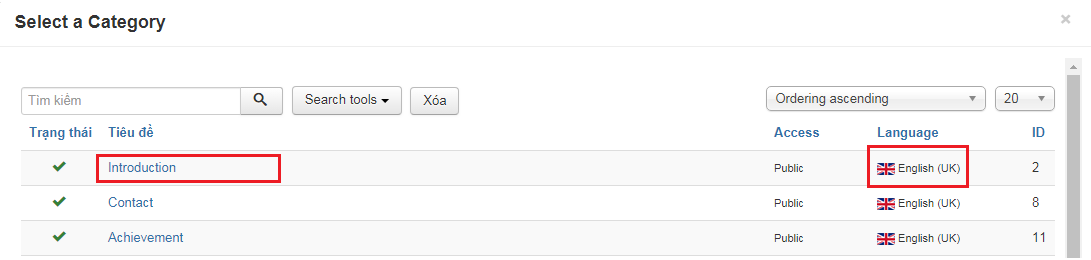
Hình 1.4: Hướng dẫn chọn kết hợp thể loại bài viết.
2. Sửa thể loại bài viết:
Chọn bài viết cần sửa có 2 cách (hình 2.1):
+ Cách 1: Bạn check vào ô ứng với dòng thể loại bài viết muốn sửa (số 1 hình 2.1) và chỉ được check 1 hàng. Tiếp theo click vào nút "Sửa" (số 2 hình)
+ Cách 2: Click vào tiêu đề thể loại muốn sửa (hình 2.1).
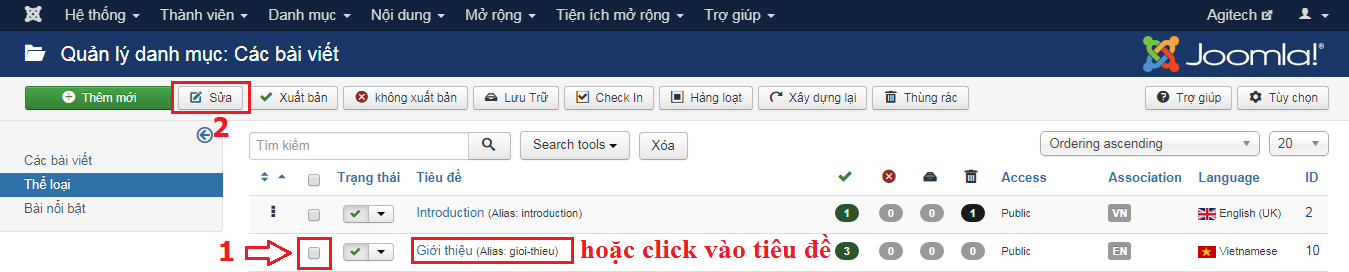
Hình 2.1: Hướng dẫn chọn sửa thể loại bài viết.
Tiếp theo giao diện sửa thể loại bài viết sẽ hiển thị tương tự như chức năng thêm, các bạn chỉnh sửa lại và click "Lưu".
3. Xuất bản và không xuất bản:
Để bật tắt xuất bản hoặc không xuất bản nhanh các bạn có thể thực hiện theo 2 cách sau:
+ Cách 1: Check vào dòng thể loại muốn cập nhật (số 1 hình 3.1). Rồi click vào nút "Xuất bản" hoặc "Không xuất bản" (số 2 hình 3.1). Cách này dùng cho cập nhật nhiều thể loại.
+ Cách 2: Click vào biểu tưởng ứng với dòng thể loại bài viết. Cách này dùng cho cập nhật 1 thể loại (hình 3.1).
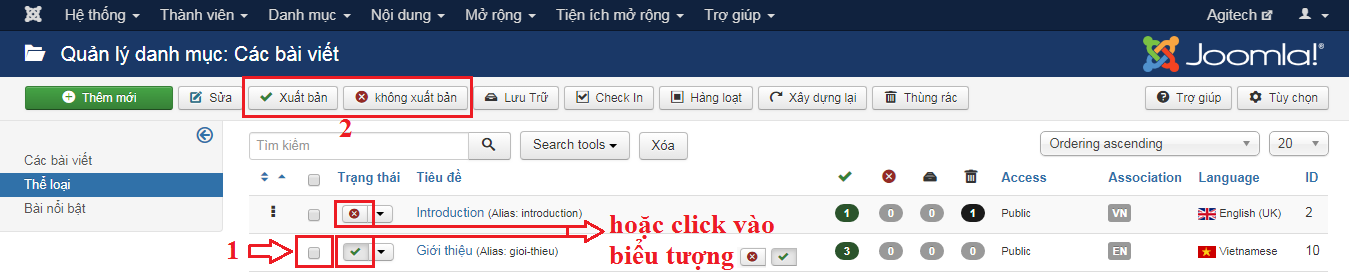
Hình 3.1: Hướng dẫn chọn xuất bản hoặc không xuất bản thể loại bài viết.
4. Check-In thể loại bài viết:
Khi bạn vào sửa một thể loại và bạn chọn quay lại trang trước bằng nút trở lại của trình duyệt hoặc thoát không đúng cách hay một người quản trị khác đang vào sửa thì thể loại đó sẽ có biểu tượng khóa. Điều này sẽ ngăn chặn một người dùng quản trị khác vào sửa thể loại. Để loại bỏ bạn thực hiện theo cách sau:
- Cách 1: Check vào ô ứng với dòng thể loại muốn cập nhật (số 1 hình 4.1). Rồi click vào nút "Check In" (số 2 hình 4.1). Dùng khi cập nhật nhiều dòng.
- Cách 2: Click vào biểu tượng ổ khóa ứng với dòng thể loại. Dùng khi cập nhật nhanh một dòng thể loại (hình 4.1).
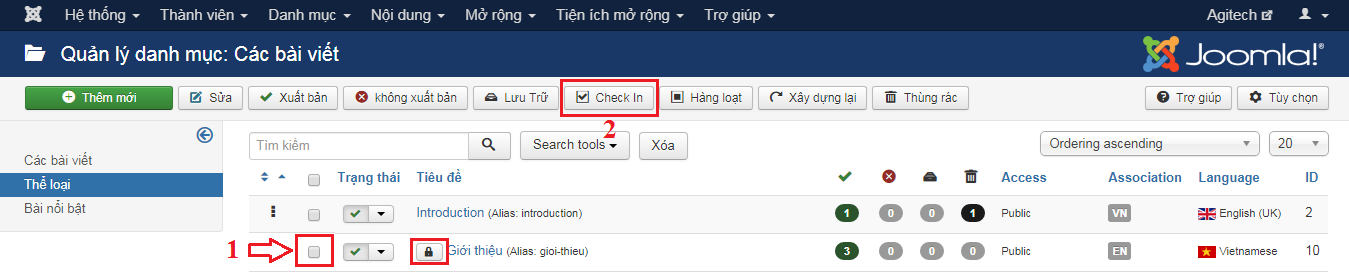
Hình 4.1: Hướng dẫn check-in thể loại.
5. Xóa thể loại bài viết:
Để xóa thể loại bài viết bạn check vào ô ứng với dòng bài viết cần xóa (số 1 hình 5.1). Rồi click nút "Thùng rác" (số 2 hình 5.1).
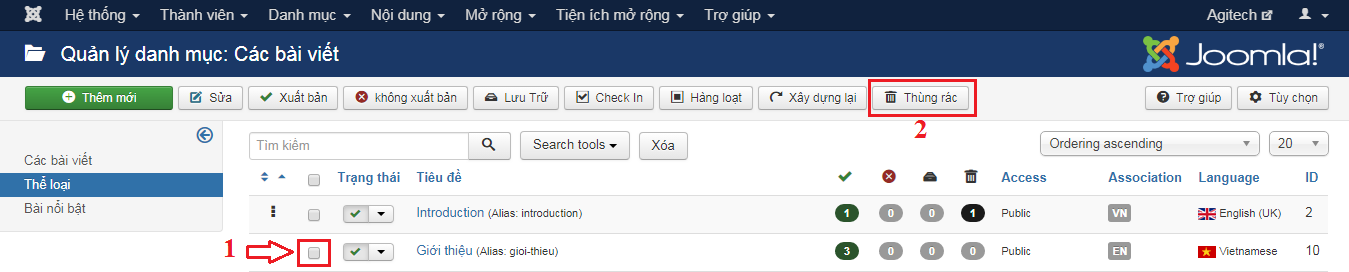
Hình 5.1: Hướng dẫn xóa thể loại bài viết.
6. Tìm kiếm, lọc và phân trang:
Để tìm kiếm theo tiêu đề thể loại bạn nhập vào khung tìm kiếm (số 2 hình 6.1) và ấn phím Enter hoặc click vào nút biểu tượng kính lúp bên phải khung nhập.
Để bật tìm kiếm nhiều cách hơn có thể click vào nút "Search tools" (số 1 hình 6.1). Bên dưới sẽ hiển thị ra cho bạn lọc tìm theo nhiều trường (số 3 hình 6.1): Trạng thái (xuất bản, không xuất bản, thùng rác), truy cập (public, registered), ngôn ngữ, tag, cấp bật.
Bạn có thể chọn sắp xếp tăng dần (ascending), giảm dần (descending) theo cột trường dữ liệu và chọn số trang hiển thị (số 4 hình 6.1).
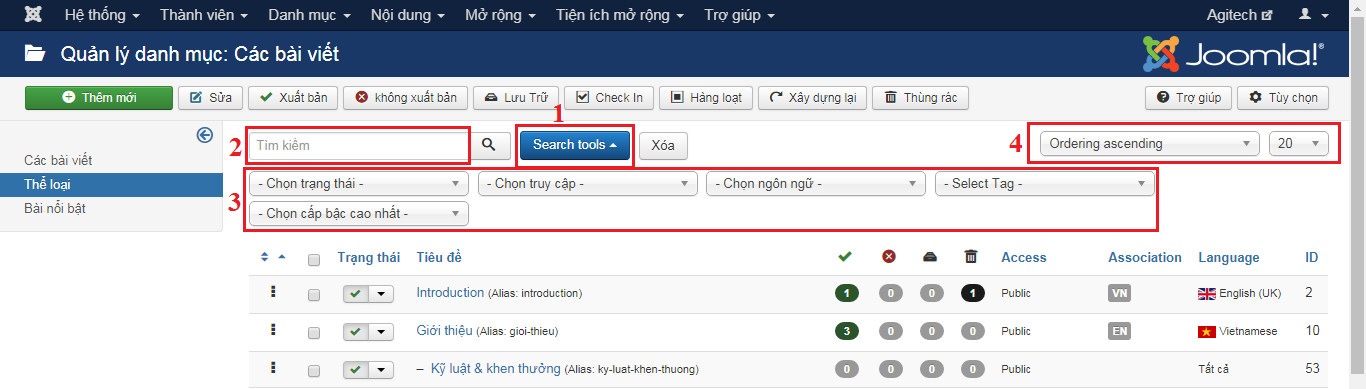
Hình 6.1: Hướng dẫn tìm kiếm, lọc thể loại.
Ngoài ra, tại mỗi dòng thể loại có 3 dấu chấm cho bạn click giữ rồi kéo thả lên xuống để sắp xếp thứ tự thể loại.

